Список программ:
Для создания, разработки и тестирования модов для игры Minecraft на компьютер необходимо установить следующее программное обеспечение:
TLauncher - лаунчер, который позволяет скачать и установить на свой компьютер любую версию Minecraft.
Чтобы скачать лаунчер, перейдите по ссылке:
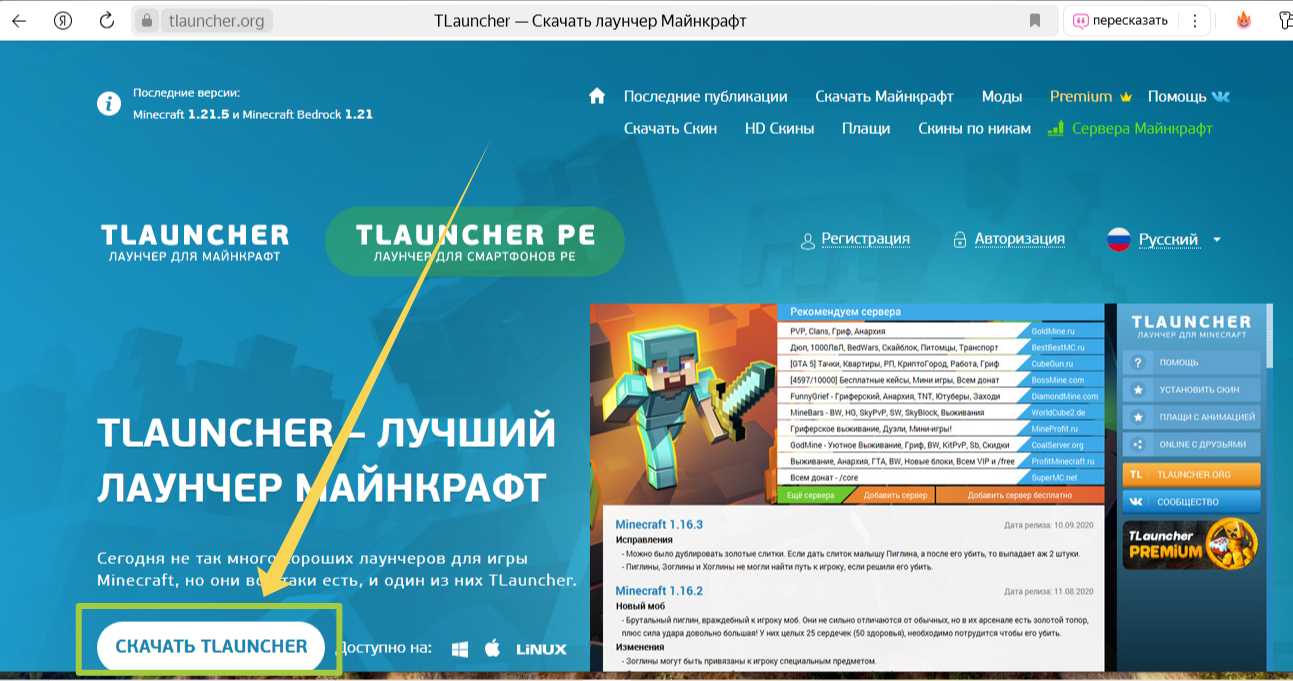
Выберите операционную систему, которая установлена на вашем ПК:
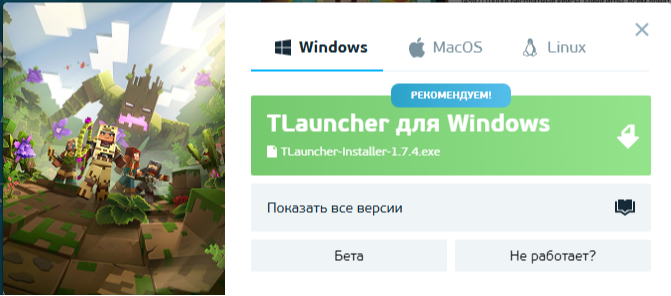
После того, как установщик скачается, запустите файл установщика и нажмите кнопку “Продолжить.”
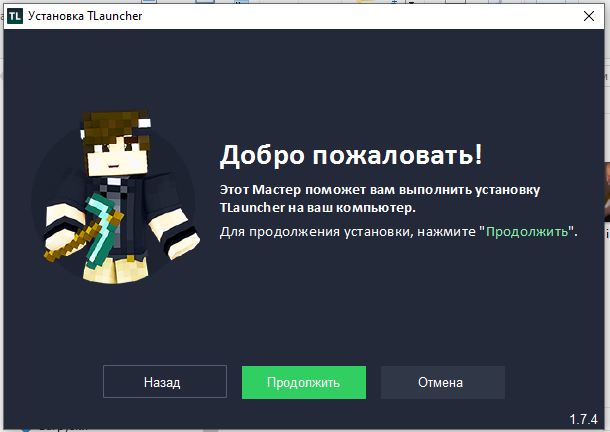
Примите условия лицензионного соглашения и нажмите Продолжить.
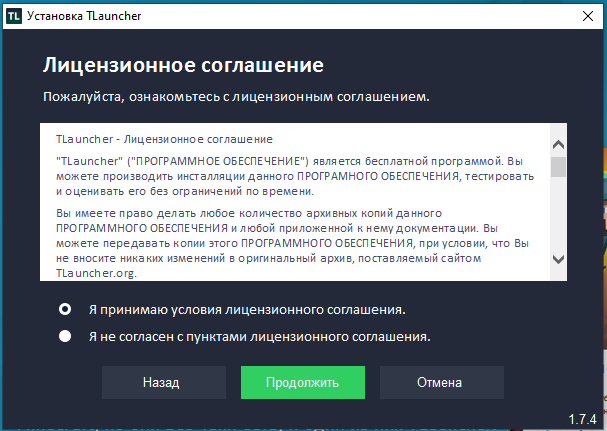
Нажмите на кнопку “Продолжить” для того, чтобы начать процесс установки приложения.
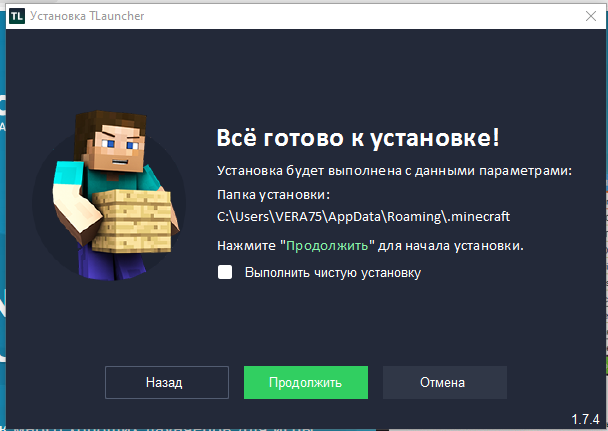
После окончания установки проставьте галочки напротив всех пунктов и нажмите “Продолжить”.

После окончания установки нажмите кнопку “Завершить”.
Если у вас не установлена Java, то ее необходимо установить.
https://tlauncher.org/en/install-java.html
Выберите Java 8. Она необходима для работы лаунчера.

Выберите Ос, которая установлена на ваш компьютер.
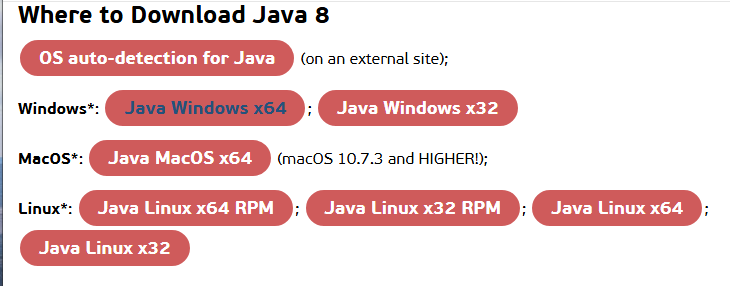
После запуска скачанного файла начнется установка JavaSDK. Нужно нажать кнопку “Install”.
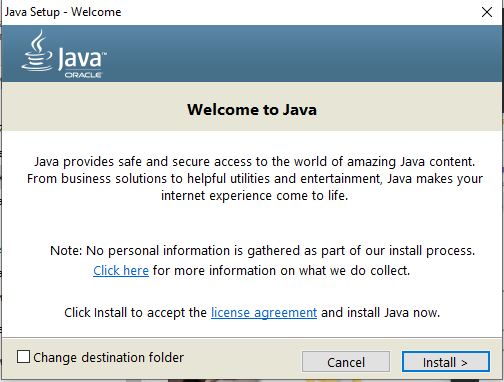
Процесс установки длится не очень долго. Необходимо дождаться окончания установки.
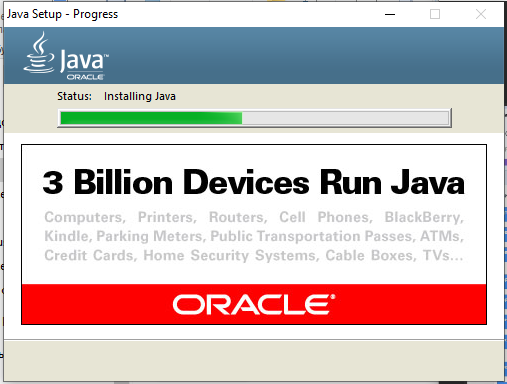
После завершения установки вы увидите следующее окно:
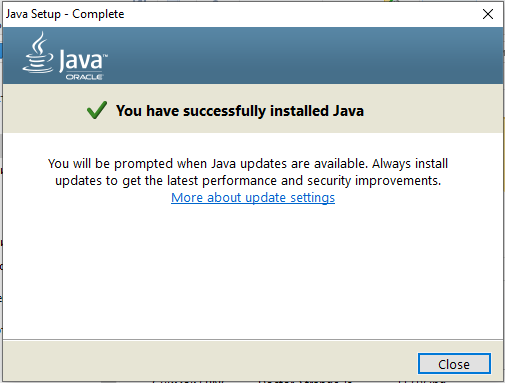
Установка программы MCreator.
MCreator - бесплатное программное обеспечение, которое позволяет создавать дополнения к игре Minecraft.
Программу MCreator можно скачать с официального сайта по ссылке.
Для скачивания установщика нажмите кнопку download.
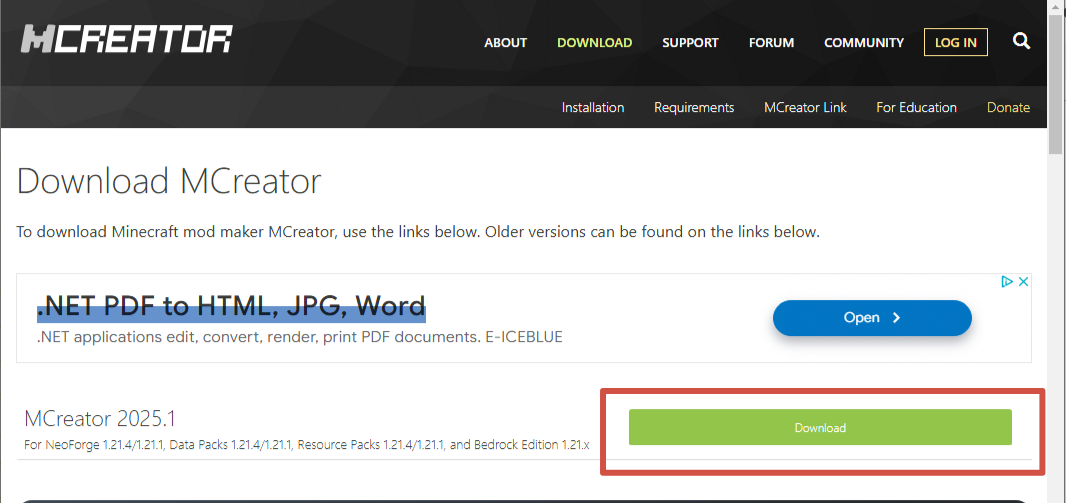
После нажатия кнопки Download вы будете перенаправлены на страницу загрузки. Там необходимо выбрать вашу Операционную систему.
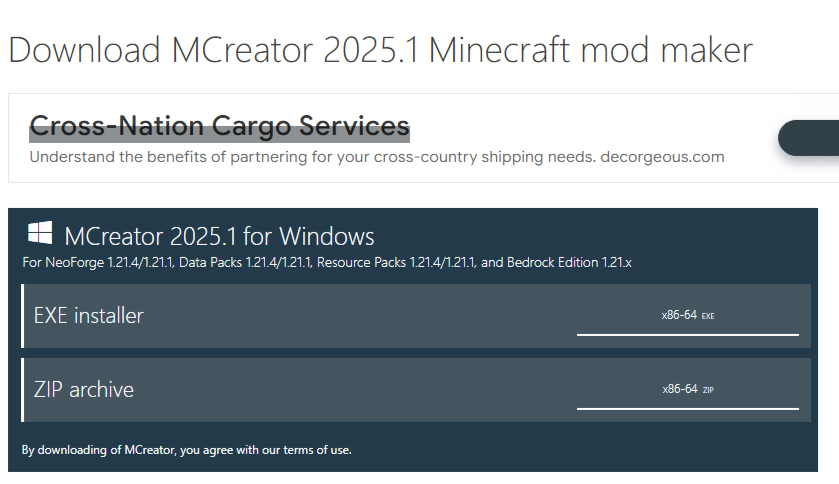

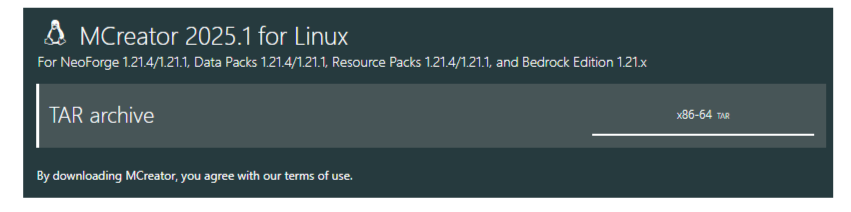
После загрузки установщика запустите его и в появившемся окне нажмите на кнопку Next.
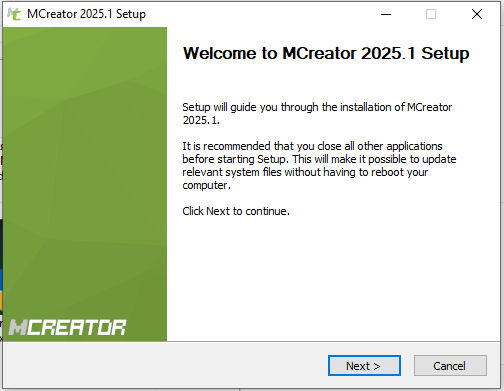
Примите условия лицензионного соглашения.
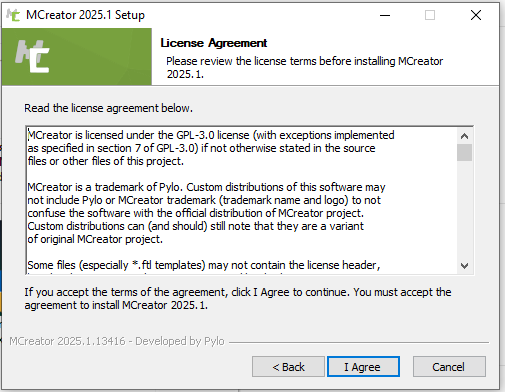
Выберите путь установки и нажмите на кнопку “Install”.
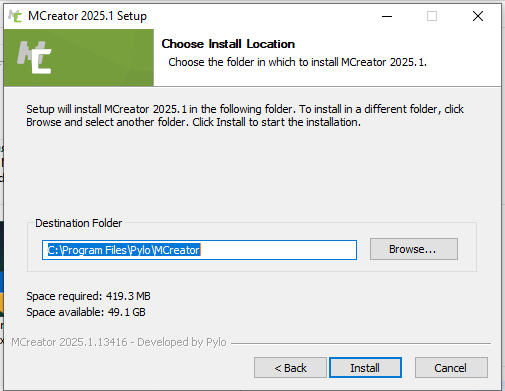
Подождите, пока выполняется установка программы.
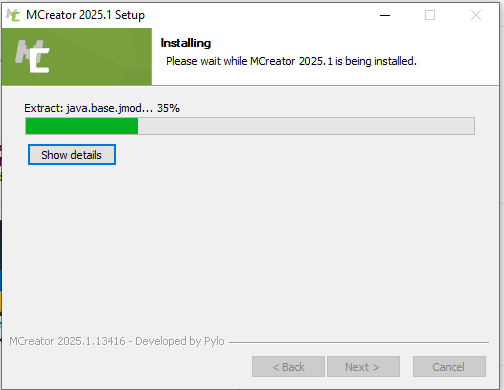
Когда установка завершится, нажмите кнопку “Finish”.
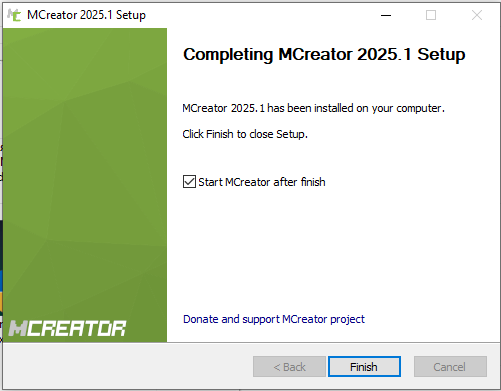
ВАЖНО!
Установленная программа еще не готова к работе. Необходимо установить рабочее пространство. Так как установка и настройка рабочего пространства занимает до 40-50 минут, это необходимо делать ДО УРОКА!
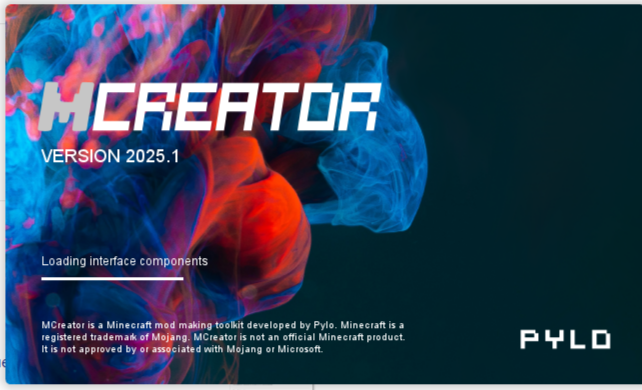
Последняя версия программы выглядит следующим образом.
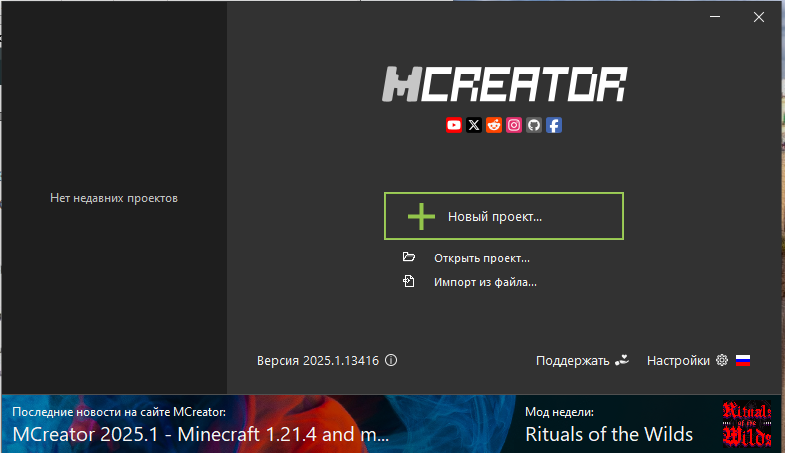
Для начала работы необходимо настроить Новый проект. В англоязычной версии это называется Workspace.
На начальной странице программы можно установить удобный для вас язык.
На странице после начала настройки рабочего пространства указана версия программы TLauncher, в которой будет проходить тестирование модов.
Именно эту версию и нужно установить в TLauncher.
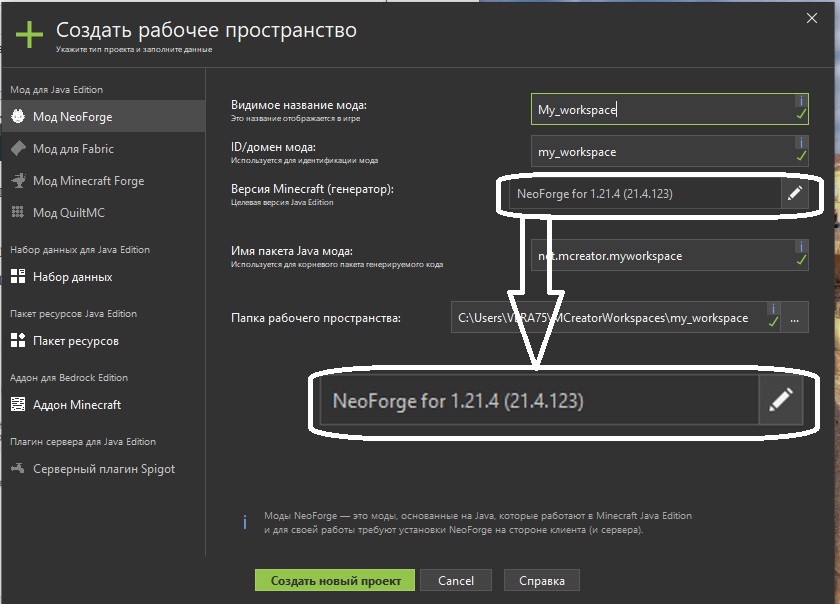
Процесс установки занимает длительное время. поэтому запасаемся терпением.
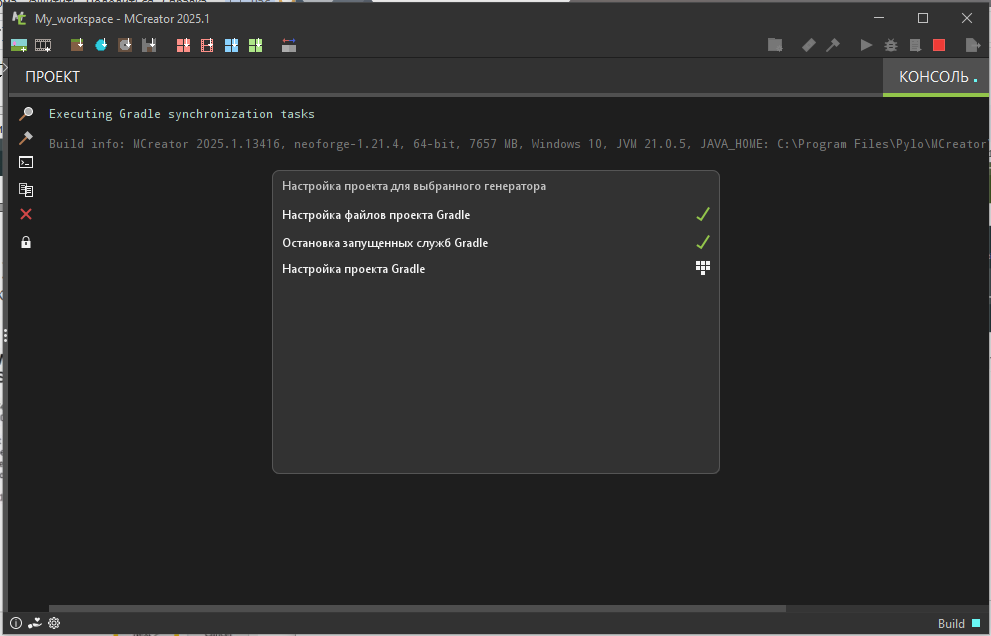
Готовое к работе рабочее пространство выглядит вот так:
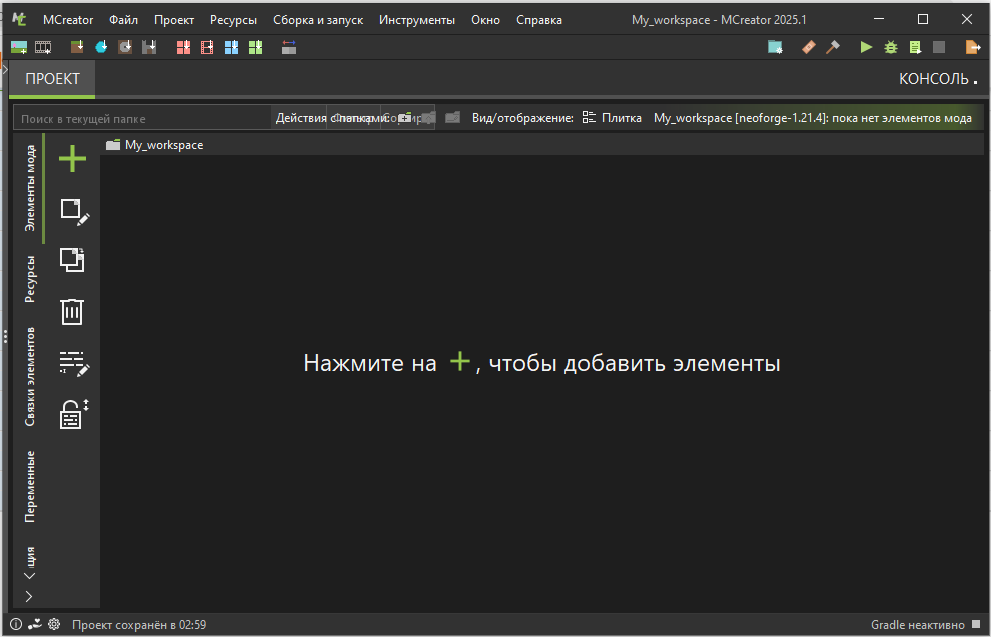
TLauncher
Теперь необходимо подготовить среду для тестирования модов.
После запуска программы Tlauncher выбираем указанную в рабочем пространстве версию и нажимаем кнопку “Установить”.
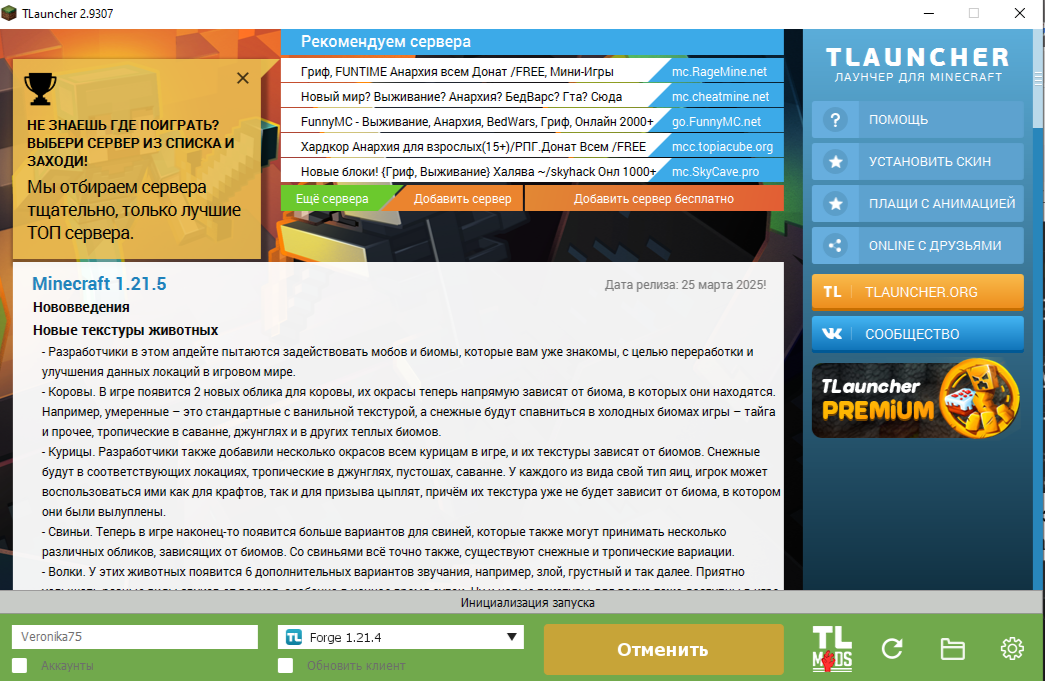
Процесс установки версии лаунчера тоже не быстрый, поэтому все действия предпринимаем до урока.
ВАЖНО! Если ваш компьютер не поддерживает последнюю версию майнкрафта, то необходимо удалить рабочее пространство и установить заново, выбрав версию лаунчера, которая поддерживается вашим компьютером.
Может так произойти, что последняя версия программы MCreator тоже не поддерживается вашим компьютером. Тогда вам нужно зайти по ссылке на сайт разработчика и скачать более раннюю версию программы.
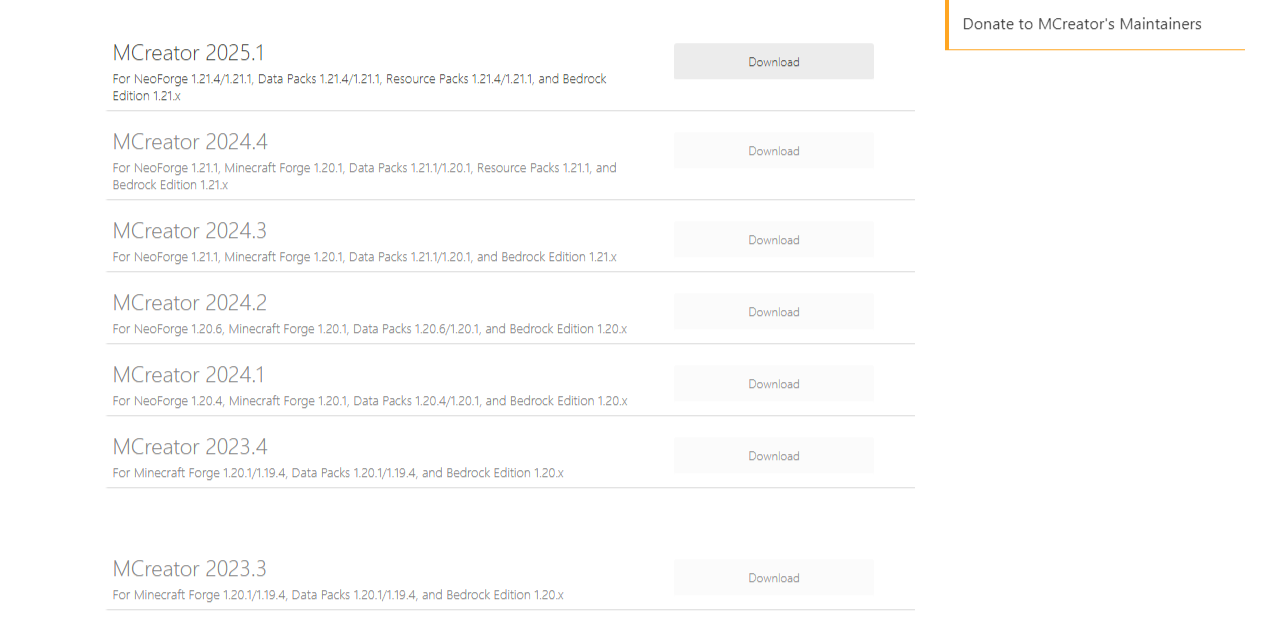
На этой странице приведены более ранние версии программы и указаны поддерживаемые версии Майнкрафта для тестирования модов.
Blockbench
Программа Blockbench нам понадобится не на первом уроке, но все же ее лучше сразу подготовить к работе.
Скачать программу можно по ссылке.
Для скачивания файла-установщика необходимо нажать кнопку Download на официальном сайте.
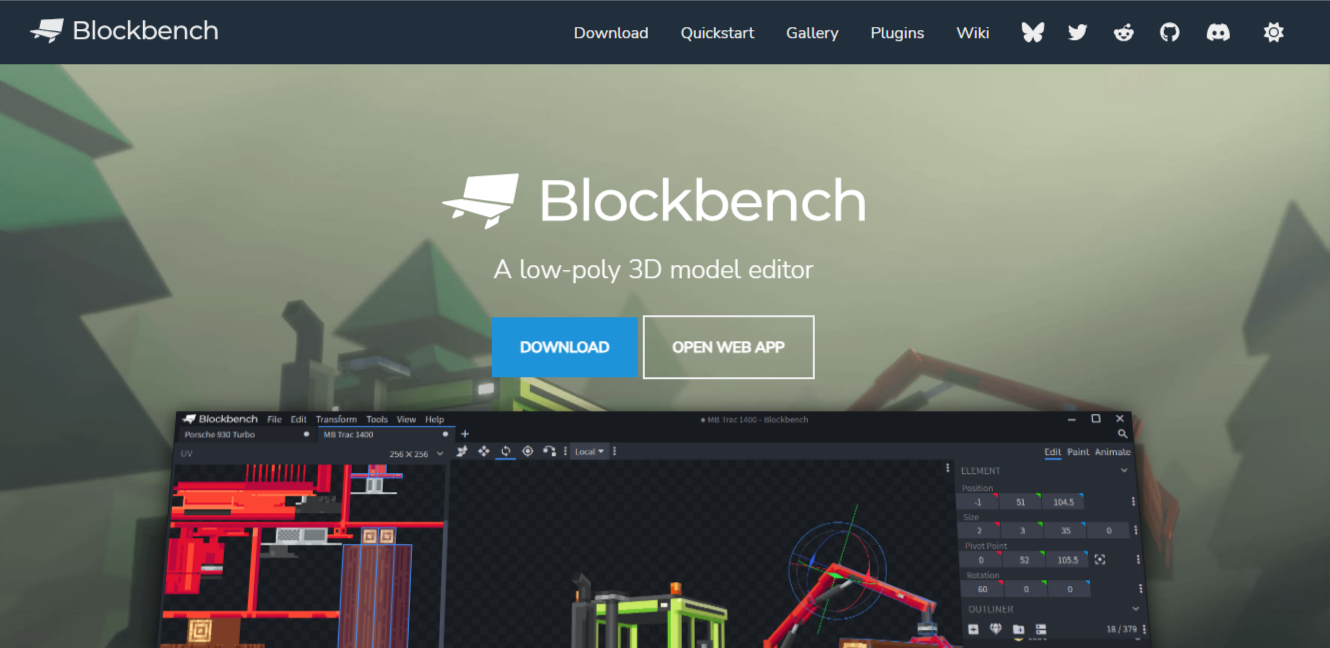
После нажатия кнопки вас перенаправят на страницу выбора ОС.
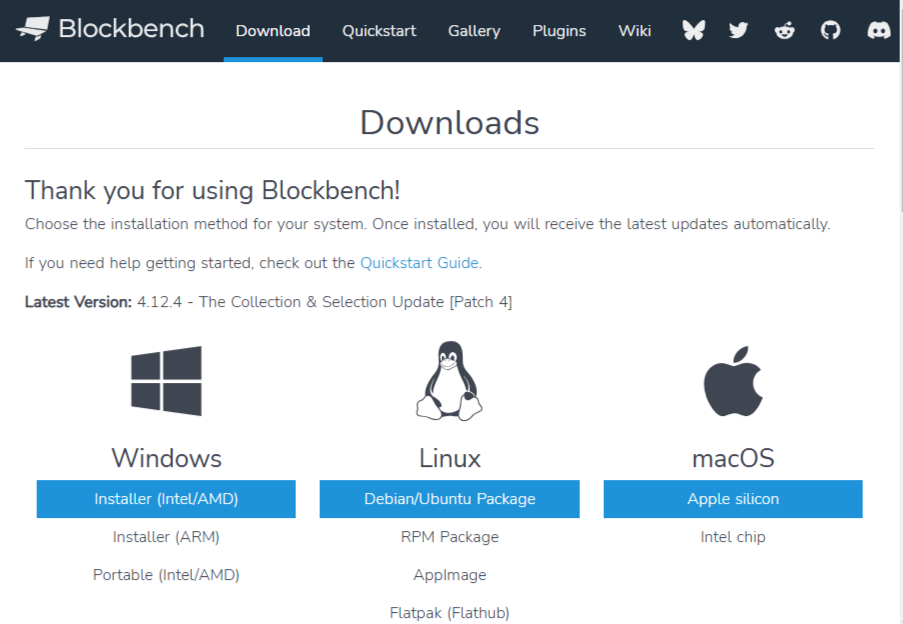
Выберите вашу версию операционной системы и скачайте файл.
После запуска файл автоматически установит программу на ваш компьютер и откроет программу после завершения установки.





















